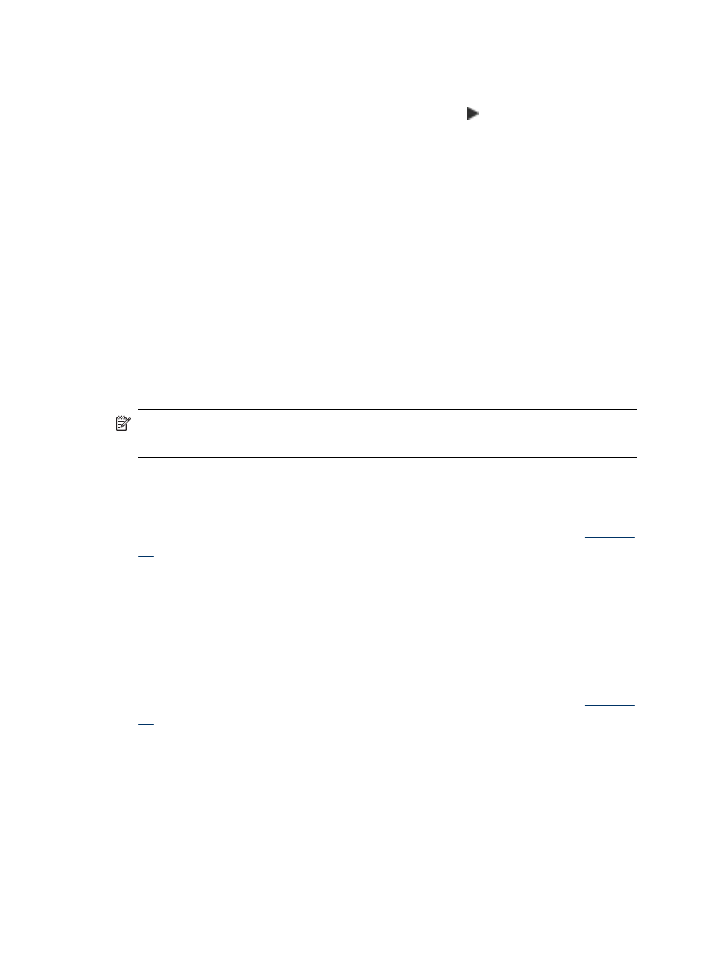
속도 또는 품질 변경
장치에는
복사 속도와 품질을 조정하기 위한 세 가지 옵션이 있습니다.
•
고품질
(별3개)에서는 모든 용지에 대해 최상의 품질로 복사하며 단색 영역
에
나타날 수 있는 밴딩(색의 띠) 현상을 방지합니다. 고품질에서는 다른 품
질
설정보다 느린 속도로 복사합니다.
•
일반
(별2개)은 고품질 출력을 제공하며 대부분의 복사에 권장되는 설정입니
다
. 일반은 고품질보다 더 빠른 속도로 복사하며 기본 설정입니다.
•
고속
(별1개)는 일반 설정 보다 더 빠른 속도로 복사합니다. 텍스트 품질은 일
반
설정과 비슷하지만 그래픽 품질이 약간 저하될 수 있습니다. 고속 설정에
서는
잉크를 덜 사용하기 때문에 잉크 카트리지의 수명이 길어집니다.
참고 복사
품질을 나타내는 별 수는 일부 이행 디스플레이 모델에서 사용
할
수 있습니다.
장치
제어판에서 복사 품질을 변경하려면(컬러 디스플레이)
1. 용지함에 용지를 넣었는지 확인합니다.
2. 스캐너 유리 또는 ADF를 사용하여 원본을 넣습니다. 자세한 내용은
원본
넣
기
를
참조하십시오.
3. 복사를 누른 다음 품질을 선택합니다.
4. 적절한 복사 품질 설정을 선택합니다.
5. 복사 시작/흑백 또는 복사 시작/컬러를 누릅니다.
장치
제어판에서 복사 품질을 변경하려면(이행 디스플레이)
1. 용지함에 용지를 넣었는지 확인합니다.
2. 스캐너 유리 또는 ADF를 사용하여 원본을 넣습니다. 자세한 내용은
원본
넣
기
를
참조하십시오.
3. 복사 영역에서 해당 품질 설정이 켜질 때까지 품질을 누릅니다.
4. 복사 시작/흑백 또는 복사 시작/컬러를 누릅니다.
제
9 장
120
복사
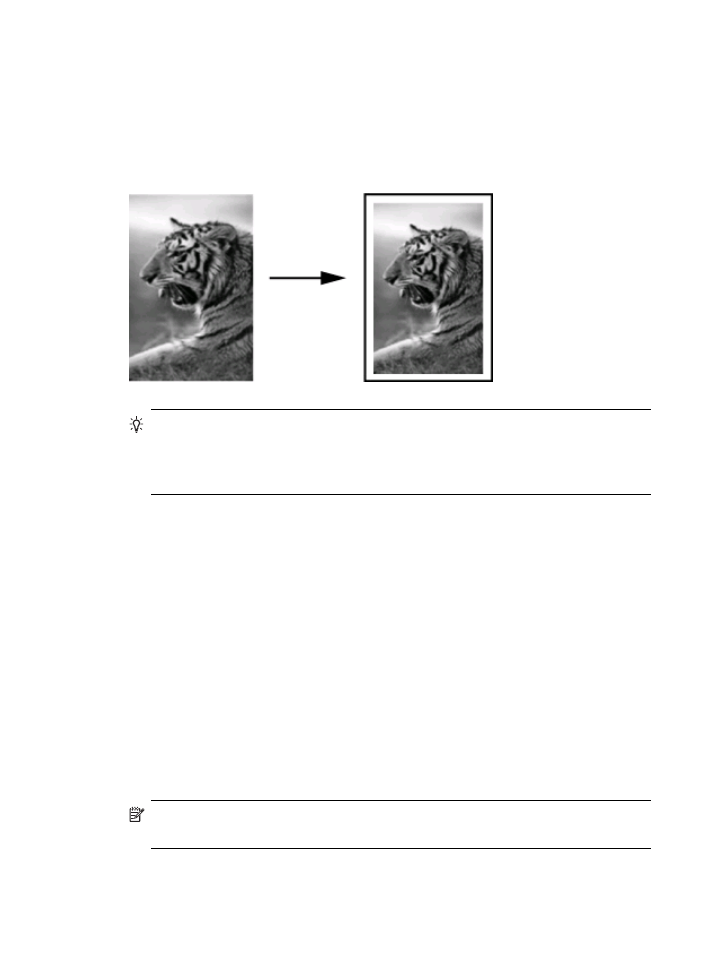
레터
또는 A4 용지에 맞춰 원본 크기 조정
원본의
이미지나 문자열이 여백 없이 용지 전체를 덮을 경우, 페이지에 맞추기
또는
전체 페이지 91% 기능으로 원본을 축소하여 용지 가장자리에서 문자열이
나
이미지가 잘리지 않도록 하십시오.
추가
정보 페이지에 맞추기 기능을 사용하여 전체 페이지 크기의 인쇄 영역
에
맞춰 작은 사진을 확대할 수도 있습니다. 이 장치에서는 원본의 비율을
변경하거나
가장자리를 자르지 않고 확대할 수 있도록 용지 가장자리 주변
에
공백을 약간 남겨둘 수 있습니다.
장치
제어판에서 문서 크기를 조정하려면(컬러 디스플레이)
1. 용지함에 용지를 넣었는지 확인합니다.
2. 스캐너 유리에 원본의 앞면을 아래로 놓거나 ADF에 원본을 넣습니다.
3. 복사를 누른 다음 크기를 선택합니다.
4. 전체 페이지 91%을 선택합니다.
5. 복사 시작/흑백 또는 복사 시작/컬러를 누릅니다.
장치
제어판에서 문서 크기를 조정하려면(이행 디스플레이)
1. 용지함에 용지를 넣었는지 확인합니다.
2. 스캐너 유리에 원본의 앞면을 아래로 놓거나 ADF에 원본을 넣습니다.
3. 복사 영역에서 전체 페이지 91%가 나타날 때까지 축소/확대를 누릅니다.
4. 확인를 누릅니다.
5. 복사 시작/흑백 또는 복사 시작/컬러를 누릅니다.
참고 제어판에
설정된 국가/지역에 따라 A4 용지를 레터로, 또는 레터를 A4
로
크기 조정할 수도 있습니다.
레터